ISBoxer: ручная настройка горячих клавиш
Тонкая настройка управляющей программы происходит постепенно и начинается после того, как вы, освоив основные моменты, узнали что-то новое или столкнулись с непростой игровой задачей. На помощь мультибоксерам приходят горячие клавиши, которые назначаются для выполнения самых разных действий. А для тех, кто не желает превращать свою клавиатуру в рояль или просто привык кликать по способностям мышью, существует возможность настроить передачу кликов в пределах заданной области.
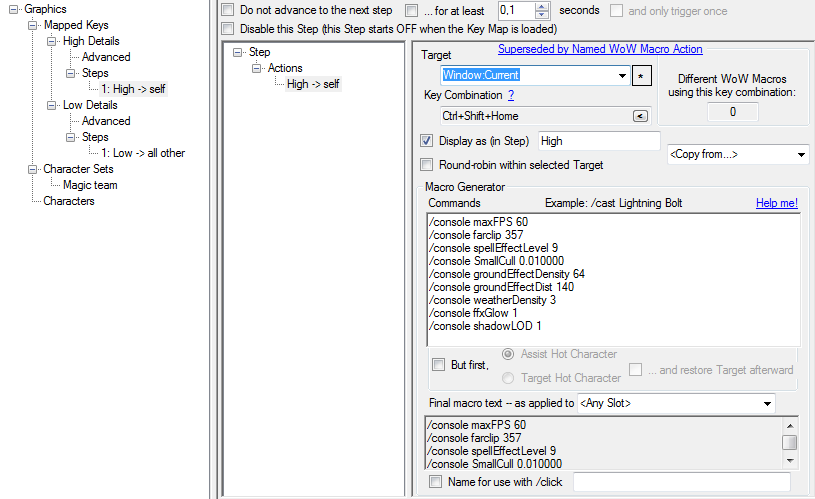
В этом материале рассматривается ручная настройка основных функций, связанных с клавишами. Однако, для нормальной работы ISBoxer часто достаточно быстрой настройки, которую мы проводили в другой статье. В любом случае удобнее сначала пройти быструю настройку с помощником, а потом уже изменять добавленные им параметры.
Использование клавиш, назначенных в игре
С целью поддержки игр, предлагающих ограниченную систему макросов или лишённых её вовсе, в ISBoxer добавлена функция "Variable Keystrokes". Она позволяет определять передаваемые в окна нажатия на четырёх уровнях:
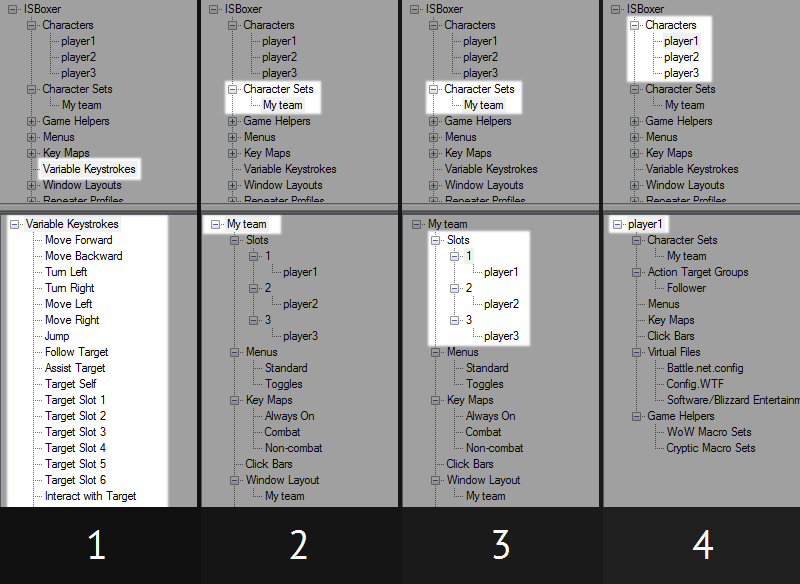
- Глобально.
Горячие клавиши назначаются для всех добавленных игр и групп персонажей в пределах загруженного профиля. Глобальные настройки содержат список действий общего назначения: движение, следование и несколько способов выбора целей. Его можно дополнять по мере необходимости. - Отдельно для каждой группы персонажей.
Поведение горячих клавиш задаётся в пределах той группы, для которой были назначены. - Отдельно для каждого места в группе.
Вызываемое горячей клавишей действие будет отправлять такое нажатие в окно, которое вы здесь укажите. - Отдельно для каждого персонажа.
Горячие клавиши определяются индивидуально для каждого персонажа.
Уровни применяются по очереди, начиная с глобального. Например, если назначить горячую клавишу для отдельного персонажа, она будет иметь приоритет над такой же клавишей, назначенной для всей его группы.
Новое действие добавляется в глобальный список через контекстное меню, после чего оно становится доступным для переопределения на других уровнях:
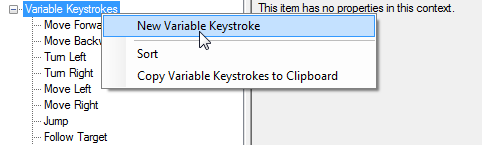
Раздельные настройки выбора целей
Некоторым действиям на глобальном уровне "Variable Keystrokes" могут быть не назначены стандартные комбинации, потому что при выполнении таких действий обычно передаются разные нажатия в окна. Например, выбор первого члена группы (Target Slot 1) в одном окне может осуществляться по F1, а в других по F2, и настройки в разных играх также могут отличаться.
Для изменения параметров выбора напарника в группе сделайте следующее:
- В дереве настроек ISBoxer выберите раздел "Character Sets > [название группы]".
- На панели слева внизу под надписью "Slots" выберите требуемую ячейку группы (1, 2, 3 и т. д.).
- Справа перейдите на вкладку "Variable Keystrokes".
- В каждой ячейке укажите игровые клавиши для действий "Target Slot 1", "Target Slot 2" и т. д. Проверьте, что необходимо нажать в игре, чтобы в этом окне был выбран первый член группы, второй, третий и т. д. Обычно за это отвечают клавиши в диапазоне от F1 до F6, где F1 - выбор самого себя.
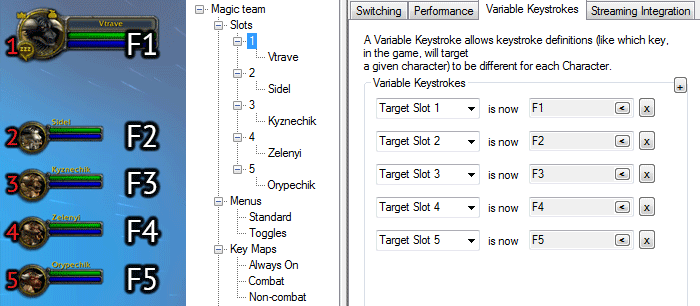
- Если вам нужно добавить больше действий из глобального списка, кликните справа на кнопку + и выберите нужное из выпадающего списка.
Содействие и следование
Назначение горячих клавиш на содействие главному персонажу (Assist Me) и следование за ним (Follow Me) делается следующим образом:
- В программе должны быть настроены действия "Target Slot #", как это было показано на примере выше.
- Настройте действия "Assist Target" и "Follow Target":
- Перейдите в раздел настроек "Character Sets > [название группы]".
- На правой нижней панели переключитесь на вкладку "Variable Keystrokes".
- Добавьте действие, нажмите напротив кнопку < и укажите используемую в игре комбинацию.
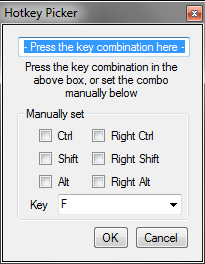
- В дереве настроек ISBoxer выберите раздел "Key Maps > Non-combat" (или "General").
- На панели слева внизу под надписью "Mapped Keys" выберите "Assist Me" (или "Follow Me").
- Справа найдите поле "Hotkey" и кликните рядом с ним на кнопку <. Всплывающее окно попросит нажать на клавиатуре новую комбинацию клавиш.
- Экспортируйте настройки в Inner Space через главное меню.
Расстановка персонажей
В ISBoxer расстановка персонажей выполняется более сложными горячими клавишами, называемыми "Mapped Keys": "Line Formation", "Star Formation" и "Flying V Formation". Чтобы они работали, в программе должны быть настроены действия "Move Left", "Move Right", "Move Forward" и "Move Backward". По умолчанию за них отвечают клавиши движения, закреплённые на W, S, Q, E. Если они отличаются от назначенных вами в игре, выполните следующее:
- В глобальном списке "Variable Keystrokes" выберите необходимое действие.
- Нажмите на кнопку < рядом с полем "Default Key Combination".
- Во всплывающем окне нажмите используемую в игре комбинацию. Затем нажмите "OK".
- Выполните экспорт настроек в Inner Space.
Использование панели построения
- Во время игры нажмите Ctrl+Alt+Shift+F - на экране появятся дополнительные кнопки:
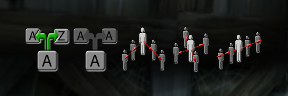
- Кликните на кнопку, соответствующую требуемой форме расстановки. Чем дольше вы удерживаете её нажатой, тем дальше будут расходиться герои. Некоторые кнопки требуют нескольких кликов, во время которых будут расходиться то одни персонажи, то другие.
- Нажмите Ctrl+Alt+Shift+F ещё раз, чтобы скрыть панель построения.
Назначение горячих клавиш для расстановки
- В дереве настроек ISBoxer выберите раздел "Key Maps > Non-combat" (или "General").
- На панели слева внизу под надписью "Mapped Keys" выберите одну из форм построения: "Line Formation", "Star Formation" или "Flying V Formation".
- Справа найдите поле "Hotkey" и кликните рядом с ним на кнопку <. Во всплывающем окне назначьте новую комбинацию и нажмите "OK".
- Экспортируйте настройки в Inner Space.
Взаимодействие с игровыми панелями
При помощи клавиатуры
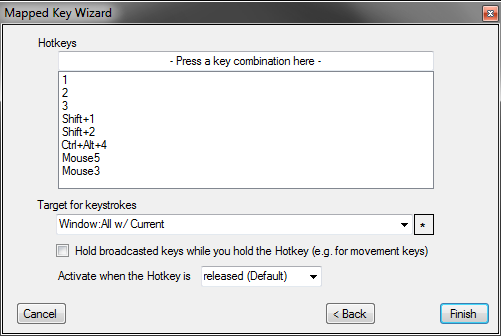
Инструмент в ISBoxer под названием "Mapped Key Wizard" позволяет быстро и легко добавлять в программу большое количество горячих клавиш различных видов:
- Отправка простых нажатий в окна.
- Захват цели главного персонажа (assist) и последующая отправка нажатия.
- Переключатели, выполняющие разные действия при каждом вызове.
- Отправка нажатия в окна и последующее включение трансляции курсора до первого клика.
- ... другие типы горячих клавиш. Чаще всего применяются разновидности, перечисленные выше.
Воспользоваться помощником можно следующим образом:
- Перейдите в раздел настроек "Key Maps > Combat" (или "Non-combat").
- На панели слева внизу кликните правой кнопкой мыши по надписи "Mapped Keys" и выберите "Mapped Key Wizard".
- Помощник спросит, какой тип клавиш вы собираетесь создать, и предоставит к каждому описание. Выберите наиболее подходящий и нажмите "Next".
- Завершающая страница помощника содержит несколько параметров, зависящих от выбранного типа, обычно таких:
- Комбинация клавиш, отправляемая в окна.
- Цель, которая получит нажатие. Это может быть конкретное окно; активное на данный момент окно; все окна, кроме активного, и т. д.
- Момент, когда будет отправлено нажатие. Например, сразу при вызове или после отпускания комбинации.
- Нажмите "Finish".
- Выполните экспорт настроек в Inner Space.
При помощи мыши
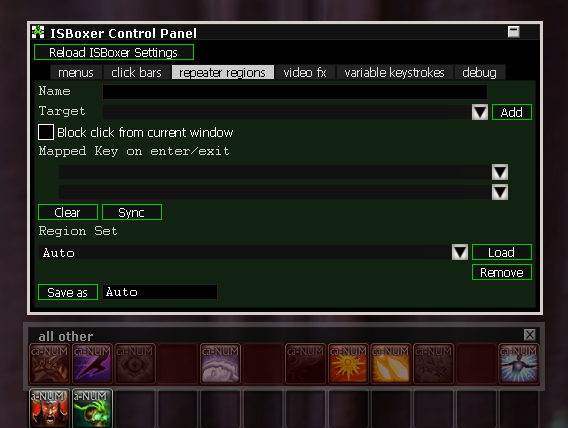
Суть заключается в определении внутри окна областей, в границах которых будет активна трансляция курсора. Для тех, кому удобно кликать по предметам или способностям, рассмотрен пример создания такой области при помощи функции "Repeater Regions".
- Нажмите в игре комбинацию Ctrl+Alt+Shift+G для открытия панели управления ISBoxer.
- В панели управления перейдите на вкладку "repeater regions".
- Не указывайте название новой области, иначе при наведении на неё будет неправильно сопоставляться курсор в других окнах.
- Если вы хотите, чтобы в данном окне были заблокированы клики внутри новой области, перед выбором цели отметьте галочкой пункт "Block click from current window".
- В раскрывающемся списке напротив надписи "Target" выберите окна, на которые должна распространяться трансляция курсора.
- Нажмите "Add", чтобы добавить область на экран.
- Переместите область так, чтобы красная зона покрыла участок окна, на котором требуется передача кликов.
- Если вы хотите, чтобы созданная область работала также и после переключения на другое окно, нажмите кнопку "Sync" для копирования параметров этой области во все окна.
- Сохраните профиль с присвоенным ниже названием "Auto", нажав кнопку "Save as". Если ввести другое название сохраняемого профиля, то при следующем входе в игру вам нужно будет снова открыть эту панель и вручную загрузить его кнопкой "Load".
Чтобы эффективно использовать атакующие способности, закреплённые на панелях, вашим героям потребуется каким-то образом выбирать одинаковую цель. В этом вам может помочь клавиша, выполняющая в игре функцию "Assist", или аналогичный макрос.
Редактор сложных горячих клавиш
В разделе "Key Maps" находятся сложные горячие клавиши, сгруппированные для удобства в коллекции. Они носят название "Mapped Keys" и представляют собой набор действий, выполняемых при вызове. Самые необходимые для выбранной игры добавляет помощник во время быстрой настройки.
Создание сложных клавиш с применением помощника мы рассматривали чуть выше. Теперь посмотрим, как это делается вручную.
- Выберите в разделе "Key Maps" существующую коллекцию, в который вы хотите создать горячую клавишу. Обычно в одной коллекции хранятся клавиши схожего назначения. Если вы захотите создать отдельный набор через контекстное меню этой ветки настроек, не забудьте связать с ним группу персонажей. Просто выберите новый набор и перетащите на нижнюю панель вашу группу.
- На панели снизу кликните правой кнопкой мыши по надписи "Mapped Keys" и выберите "New Mapped Key".
- Задайте имя новой клавише. Не оставляйте название "New Mapped Key" - напишите что-то осмысленное, чтобы позже вы смогли легко её найти и сразу понять, что она из себя представляет. Некоторые указывают в названии связанную с ней комбинацию клавиш, но это необязательно, потому что всё это видно в расположенном слева списке.
- Чтобы вызывать сложную горячую клавишу с клавиатуры, справа в поле "Hotkey" назначьте для неё комбинацию клавиш. Значения остальных параметров на этой странице обычно не меняют.
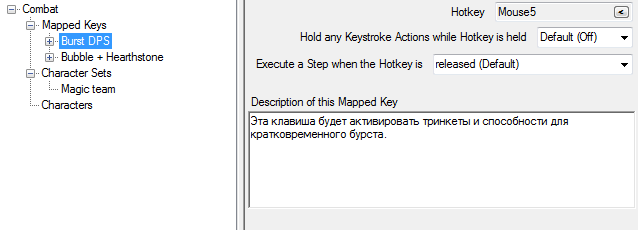
- Далее необходимо добавить действия:
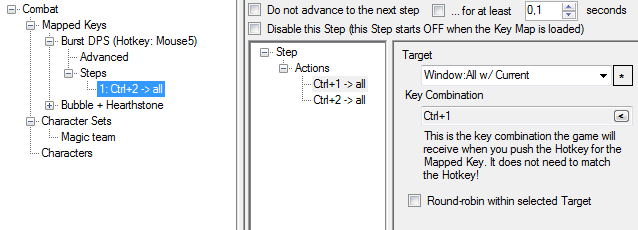
- Слева выберите первый шаг (Steps > 1). Затем справа кликните правой кнопкой мыши по элементу "Step > Actions" и в контекстном меню выберите подходящий тип действия. На иллюстрации продемонстрирован самый простой тип "Keystroke Action":
- Выберите из выпадающего списка "Target", какие окна должны получать нажатие. "Window:Current" соответствует окну, активному в момент вызова. "All w/o Current" дословно означает "все, кроме текущего", а "All w/ Current" - "все, вместе с текущим". Либо выберите конкретное окно из списка.
- Укажите в поле "Key Combination" комбинацию клавиш, которая будет отправлена в игру. Она может отличаться от той, что вызывает данное действие. На примере выше видно, что горячая клавиша вызывается боковой кнопкой мыши, а ISBoxer в ответ на это отправляет во все окна две комбинации: Ctrl+1 и Ctrl+2.
- Экспортируйте настройки в Inner Space.
Изменяя горячие клавиши, старайтесь избегать автоматического вызова нескольких действий, применения задержек, зацикливаний и других "нечестных" приёмов, которые невозможно выполнить без управляющей программы. В большинстве онлайн-игр это считается нарушением и наказывается, вплоть до постоянного отключения учётной записи.
Создание переключателей
Сложная горячая клавиша может играть роль переключателя - при каждом следующем нажатии будут выполняться разные действия. Например, первое нажатие может включать полную трансляцию клавиш вместе с курсором и выводить на экран сигнализирующее об этом сообщение, а второе нажатие отключать её.
- Первый способ создания переключателя основан на поочередной отправке нажатия в каждое окно. Для активации такого режима просто отметьте опцию "Round-robin within selected Target" на панели справа, на которой мы только что редактировали действия. Если в списке "Target" была выбрана цель из нескольких окон, то первый вызов такой горячей клавиши отправит нажатие в первое окно, следующий отправит во второе, потом в третье и т. д. Когда будет отправлено нажатие в последнее окно, цикл начнётся с начала.
Допустим, ваши персонажи обладают какой-то уникальной способностью, которая на короткое время усиливает всю группу, но активация такой же способности напарником заменяет уже существующий эффект. Данная опция позволяет не тратить "заряд" всем сразу, а использовать его по очереди каждым персонажем. - Суть второго способа заключается в добавлении горячей клавише нескольких шагов:
- Для добавления нового шага щёлкните слева по надписи "Steps" правой кнопкой мыши и выберите "New Step".
- Чтобы скопировать существующий шаг, щёлкните слева по нужному правой кнопкой мыши и выберите "Copy Step to Clipboard". Затем в контекстном меню надписи "Steps" выберите "Paste Step from Clipboard".
Такой подход даёт гораздо больше пространства для манёвров, позволяя на каждом шаге выполнять разные действия в разных окнах.
Расширенные опции
- Hotkey
Определяет, что нужно нажать для вызова горячей клавиши. Это может быть не только клавиша на клавиатуре, но и какая-либо кнопка мыши или кнопка альтернативного устройства ввода, в том числе X-Keys и устройства Logitech G-серии. - Hold any Keystroke Actions while Hotkey is held
Включите эту опцию, если вы создаёте горячую клавишу для движения. Все применённые в ней простые нажатия будут удерживаться до тех пор, пока вы не отпустите клавишу на клавиатуре. К тому же некоторые игры просто игнорируют слишком быстрые нажатия. - Execute a Step when the Hotkey is released / pressed / pressed OR released
Определяет момент начала выполнения действий горячей клавишей: при нажатии или при отпускании. Работает только с отключённой предыдущей опцией "Hold". - Reset to Step 1 after N seconds from the first Hotkey press / from the last Hotkey press / from advancing to Step 2
Применяется в циклическом переключателе для того, чтобы через заданное время он автоматически сбрасывался в исходное состояние. - Add Slot ID ("FTL") Modifiers to Keystrokes
Сокращение FTL переводится как "без фокуса, без цели, без лидера". Для World of Warcraft и RIFT это означает, что ваши персонажи для следования и выбора общей цели не будут занимать фокус, не будут переключать текущую цель и при этом каждый из них в любой момент сможет стать ведущим. Если включить данную опцию, ведомым персонажам перед каждым нажатием такой клавиши ISBoxer будет передавать автоматически сгенерированный FTL-модификатор, эквивалентный следующему макросу:/target ник_ведущего_персонажа
Это позволит побочным персонажам определить главного и атаковать его цель без добавления подобных макросов в игру.
/assist
Отслеживание действий горячих клавиш в игре
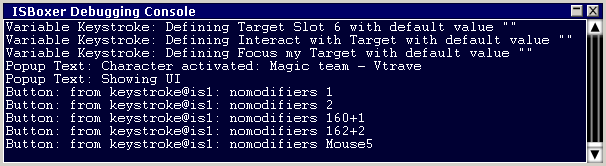
Узнать, что происходит при вызове той или иной горячей клавиши, вам поможет инструмент "ISBoxer Debugging Console". В каждом запущенном окне консоль показывает историю действий, которые в нём произошли, и из какого окна были вызваны.
Чтобы воспользоваться консолью:
- Откройте панель управления ISBoxer, нажав во время игры комбинацию Ctrl+Alt+Shift+G.
- Переключитесь на вкладку "debug" и отметьте в фильтре интересующие типы действий. Выпадающее меню перед фильтром позволяет определить, хотите ли вы разрешить показ (allow) выбранных типов или скрыть их (block).
- Верху нажмите кнопку "Show Debug Console".
Клавиши отображаются в соответствии с их виртуальными кодами. Например, виртуальные коды модификаторов являются такими:
| Модификатор | Левый | Правый |
|---|---|---|
| Shift | 160 | 161 |
| Ctrl | 162 | 163 |
| Alt | 164 | 165 |
Полный перечень шестнадцатеричных виртуальных кодов доступен на сайте Microsoft.
Pashted
На эту статью у меня ушло около 6 литров кофе и почти пол кило сахара. Надеюсь она вам понравилась так же, как и мне :D
Александр
Статья хороша! Спасибо
Александр
как сменить мэйна в тиме ? а то уже все панели макросами забил, а потом только понял , что ведущий для isb мой ведомый (
Pashted
По умолчанию переключение между окнами завязано на Ctrl+Alt+1, Ctrl+Alt+2 и т. д. Меняется в разделе "ISBoxer > Character Sets > [название группы] > Slots > [номер ячейки] > Hotkey to switch to this character".
Обычно сразу после этого все персонажи следуют за новым главарём.
Если нужно внести изменение на постоянной основе, то достаточно в разделе "ISBoxer > Characters" изменить информацию о персонажах (ник и название аккаунта).
demm
что делать если на главном окне не работает ассист и фоллов? а в окнах у твинов все работает.
Pashted
Скорее всего вы неправильно настроили клиенты. Если речь идет о WoW, то:
1. способности должны активироваться обычным способом (без сложных макросов),
2. во всех окнах должен быть включен аддон ISBoxer,
3. все персонажи должны быть указаны в соответствующих слотах в утилите настройки ISBoxer Toolkit (обычно хватает быстрой настройки через помощник).
Также есть смысл изучить сообщения в окне отладки в момент нажатия сбойной клавиши (см. Отслеживание действий горячих клавиш в игре в этой статье)
Andrew
Посмотри языковую раскладку (бывает что из-за русской персы не хотят правильно работать). Другой вариант связанный с именами персов (как бы это странно не звучало). Пример когда перс не будет правильно работать - ники: Opex / Opexo / Opexi и т. д. вот если переключится на Opexo и нажать следовать, то персонаж Opexi будет тупить.... Сам лично столкнулся с этой проблемой, долго ломал голову...
Sarcafago
Действительно, имена лучше раздать разные, пока не прочитал комментарий выше, так бы и ковырялся с некорректной работой команды /follow
Серёга
Добрый день. Как сделать при Broadcasting off чтоб при нажатии на пробел все миньёны подпрыгивали, а не только главный ? Так как при взлёте они тормозят и отцепляются. Затрудняет фарм.